cómo instalar Mono en Ubuntu 20.04
Mono es un software gratuito y de código abierto basado en los estándares ECMA del marco .net. Permite a los desarrolladores establecer aplicaciones multiplataforma que pertenecen a la fundación .NET. Mono es innecesario si estamos trabajando en Linux, pero si tienes como objetivo cualquier otra plataforma, entonces siempre es necesario. Es decir, android, windows, etc. Microsoft ha patrocinado este fiable proyecto para que sea compatible con sistemas operativos de arquitectura de 32 y 64 bits. Mono tiene su origen en Xamarin, una extensión libre y filial de Microsoft. Mono está escrito en lenguajes C, C# y XML. Podemos ejecutar binarios producidos por compiladores .net de Microsoft, ya que Mono tiene compatibilidad binaria con Windows. Mono dispone de una infraestructura remoting que mejora el rendimiento y el funcionamiento del motor ASP.net. El compilador C# de Mono también dispone de una gran capacidad de gestión de errores. Tales especificaciones ayudan a los usuarios a trabajar eficazmente instalando mono. Hemos creado este artículo guía para ayudarte a comprender la funcionalidad de Mono en Ubuntu 20.04.
Los siguientes temas están incluidos en el artículo en curso
- Proceso de instalación
- Introducción a Mono con un ejemplo
Requisitos previos
Como paso inicial, primero debes disponer de una caja para instalar Ubuntu. Mientras configuras la caja virtual, tienes que importar el archivo de Ubuntu de tu ordenador. Tras una instalación y configuración satisfactorias, ahora tendrás el privilegio de acceder a Ubuntu. Al establecer Ubuntu, proporcionaste un nombre de usuario y una contraseña. Ubuntu obtendrá esta información del usuario en cada inicio para su verificación. Para ejecutar comandos en el portal de terminales, debes acceder como root.

Proceso de instalación
Al entrar en la interfaz de Ubuntu después de proporcionar un nombre de usuario y una contraseña. Ve a todas las aplicaciones y selecciona terminal. Cuando abras el terminal, verás el nombre de usuario como root al principio del terminal. En los sistemas Ubuntu, las aplicaciones mono no se encuentran. Se instalan desde el repositorio oficial. El proceso de instalación consta de los siguientes pasos
- Actualizar el paquete
- Instalar dependencias
- Extraer la clave GPC
- Añadir el directorio mono en el servidor
- Instalación de mono
- Verificación
Paso 1: Actualizar paquete
Mientras escribes el comando, el sistema te preguntará por la clave para la confirmación y luego seguirá adelante. La actualización puede tardar unos minutos. Entonces, al final, verás el mensaje «reading package lists….Done» que implica que la lista de paquetes está actualizada.
$ sudo apt update
Paso 2: Instalar dependencias
Las dependencias esenciales de apt se instalan escribiendo el siguiente comando.
$ sudo apt install dirmngr gnupg apt-transport-https ca-certificates software-properties-common

Esta consulta tardará un poco más que las demás. Instalar las dependencias de cualquier software es muy importante porque, por defecto, no existe ninguna aplicación mono. Por lo tanto, primero instalamos las dependencias para obtener mono del repositorio oficial.
Paso 3: Extraer la clave GPC
Después de añadir el repositorio, se pedirá al usuario que instale las versiones actualizadas de mono en el servidor Ubuntu. El siguiente método se implementa para importar la clave GPC. Ya que existen varias claves para cada versión de mono.
$ sudo apt-key adv --keyserver hkp://keyserver.ubuntu.com:80 --recv-keys 3FA7E0328081BFF6A14DA29AA6A19B38D3D831EF

Paso 4: Añadir un directorio mono en el servidor
Esta consulta añade al servidor la clave extraída del comando anterior.
$ sudo apt-add-repository 'deb https://download.mono-project.com/repo/ubuntu stable-bionic main
![]()
Paso 5: Instalación de mono
Antes de instalar mono, es necesario actualizar los paquetes para garantizar la existencia de APT en el servidor Ubuntu.
$ sudo apt update
La instalación de mono lleva más tiempo que la de cualquier otro software en Ubuntu .es decir, Yarn.
$ sudo apt install mono-complete
Para instalar una configuración completa de mono, el Sistema pide primero la contraseña que hemos iniciado para el usuario, después se continúa con este proceso.

Paso 6: Verificación
Podemos probar la aplicación instalada. Esta prueba es opcional. Se utiliza para comprobar el enésimo número de pruebas unitarias.
$ sudo apt install monodevelop-nunit
Tras la instalación del software mono, es el momento de verificar la operación realizada.
$ Mono –version
Este comando dará la siguiente salida. Esta salida correspondiente implica la versión del compilador de mono. Se trata de la última versión, que se descarga en el momento de la instalación. Es la fecha de lanzamiento. «Xamarin» es una filial de Microsoft. El comando citado a continuación muestra la salida, que consiste en una descripción de la operación. No se muestra ninguna discapacidad.
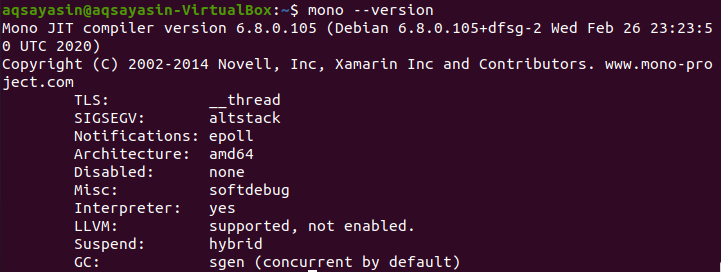
Introducción a Mono con ejemplos
Aquí citaremos un ejemplo sencillo para entender cómo funciona. Crearemos un programa en un archivo de texto y traeremos su salida desde el terminal mediante comandos. No hay ninguna regla específica para crear un archivo de texto obligatorio. Puedes añadir cualquier texto en el editor de texto. Pero es importante que el archivo tenga la extensión «.cs».
Paso 1: Ve a todas las aplicaciones, busca tu editor de texto y selecciónalo para abrirlo.

Paso 2: Escribe el siguiente código en el archivo después de abrir el editor de texto. Aquí hemos creado una clase «Aqsa». En la función principal, se pasa un argumento de cadena. Para imprimir, utilizaremos el comando «Console.writeline». La salida concreta que queremos es la cadena «Soy Aqsa».
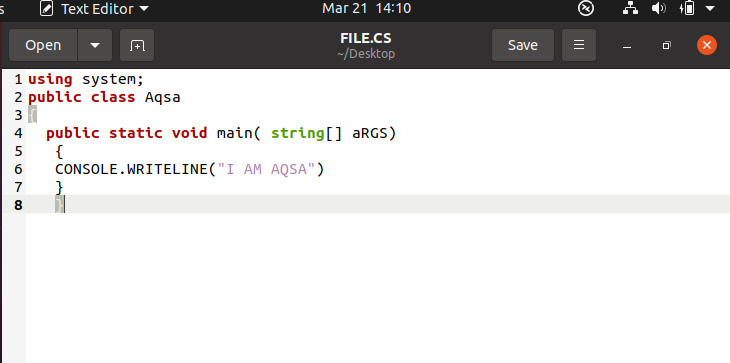
Paso 3: Ahora guarda ese archivo concreto y ciérralo. El archivo se guarda con la extensión .cs.

Paso 4: Vuelve al terminal para introducir los comandos.
Csc es un compilador. Se utiliza para compilar un programa.
$ csc file.cs
Tras una compilación correcta del comando anterior, se creará un archivo .exe en el directorio local con el nombre que se menciona en el script. Por ejemplo, se creará archivo.exe.
$ mono file.exe
Este comando ejecutará archivo.exe. La salida de la consulta será :

Conclusión
Hemos visto cómo instalar y configurar Mono en Ubuntu 20.04. Cada consulta se explica paso a paso para proceder a completar la instalación. Siguiendo este artículo, será notablemente fácil para el usuario llevar a cabo todos los comandos hasta la verificación del software. Para probar el compilador mono C#, se muestra un mensaje introduciendo un archivo «.cs».